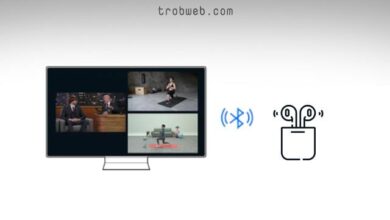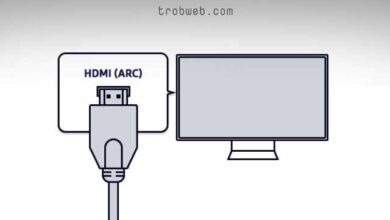Comment se connecter au Wi-Fi sur Samsung Smart TV
Vous possédez un téléviseur Samsung et souhaitez le connecter à un réseau Wi-Fi afin d'accéder à des services nécessitant une connexion Internet? Si vous ne savez pas comment procéder, suivez les étapes pour le faire dans ce guide. Après vous être connecté à un réseau Wi-Fi pour la première fois, vous n'avez pas besoin d'appliquer les mêmes étapes plus tard, car votre Samsung Smart TV se connectera automatiquement à ce Wi-Fi tant que vous ne modifiez pas ses paramètres.
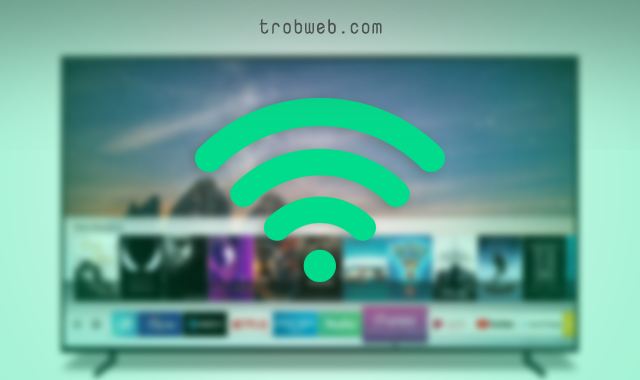
De plus, nous apprendrons comment traiter le problème de connexion au réseau Wi-Fi sur le téléviseur Samsung, en d'autres termes, ce qu'il faut faire si vous rencontrez un problème de connexion au réseau sur l'appareil.
Connecter le téléviseur Samsung au Wi-Fi
Appuyez sur le bouton Menu Ou Accueil "Home" sur la télécommande du téléviseur Samsung, puis accédez directement à Paramètres "Settings" et ouvrez-le.
Sous la fenêtre Paramètres qui s'est ouverte, sélectionnez une section Général dans la barre latérale, puis cliquez sur Réseau "Network".
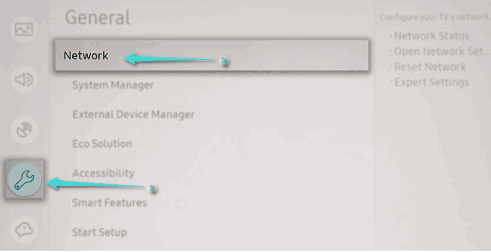
Maintenant, appuyez sur une option Ouvrir les paramètres réseau "Open Network Settings".
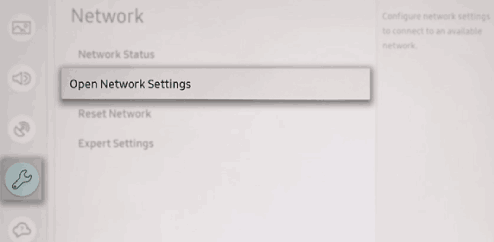
Note: Les étapes d'accès aux paramètres réseau peuvent varier. Sur les appareils plus anciens, vous n'avez pas besoin de sélectionner une partition Général.
Sous l'écran Paramètres réseau, vous devrez choisir un type de réseau. Sélectionner une option Sans fil "Wireless".
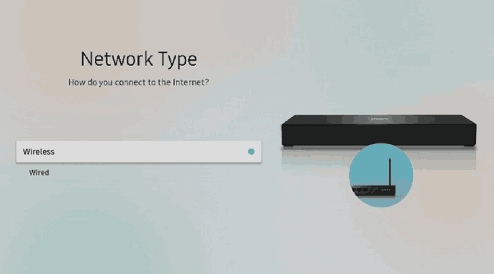
Une liste des réseaux Wi-Fi à proximité s'affiche. Cliquez sur le réseau Wi-Fi auquel vous souhaitez vous connecter. (Veuillez noter que les versions 2018 de Samsung Smart TV ne prennent en charge que les réseaux 2.4 GHz).
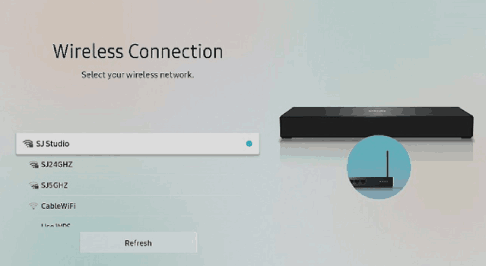
Saisissez le mot de passe de votre réseau, puis appuyez sur Terminé "Done".
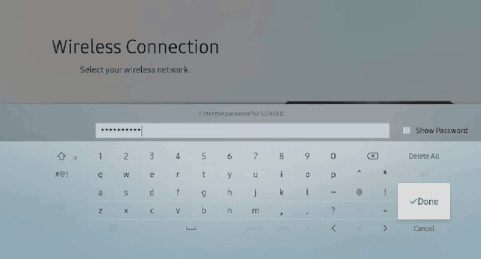
Votre appareil se connectera directement au réseau Wi-Fi avec succès et une coche apparaîtra. En cas de problème de connexion, il vous le montrera.
Vous pouvez maintenant vous connecter à l'application Youtube et tester votre connexion Internet. Indépendamment de cela, vous voudrez peut-être vérifier Quelle est la différence entre Android TV et Smart TV.
Problème de connexion Wi-Fi sur Samsung Smart TV
Si vous ne parvenez pas à vous connecter à Internet sur votre téléviseur Samsung, voici les instructions suivantes pour vérifier et résoudre le problème :
- Assurez-vous que le téléviseur est connecté à Internet en vous connectant à Paramètres "Settings” > Général "General”> Réseau "Network”> L'état du réseau "Network Status".
- Connectez-vous au même réseau Wi-Fi sur votre téléphone et essayez de visiter un site Web spécifique pour vous assurer que le réseau est là.
Si la connexion Wi-Fi échoue sur la Smart TV Samsung :
- Essayez de redémarrer votre routeur et assurez-vous qu'Internet est disponible dessus.
- Le routeur doit être suffisamment proche du téléviseur pour s'y connecter sans interruption.
Si le signal Wi-Fi est faible :
- Placez le routeur dans un endroit central et un peu près du téléviseur afin qu'il puisse capter un signal fort.
- Utilisez le répéteur sans fil pour augmenter la force de captation du signal WiFi.
- Si vous vous êtes trompé avec les paramètres de votre téléviseur qui ont conduit à ce problème, le voici Comment réinitialiser les paramètres du téléviseur Samsung.
- Si le problème est présent sur votre système TV Samsung, essayez de le mettre à jour vers la dernière version dès qu'elle sera disponible.
De plus, vous aimerez peut-être aussi savoir Comment connecter des écouteurs bluetooth sur Samsung TV.